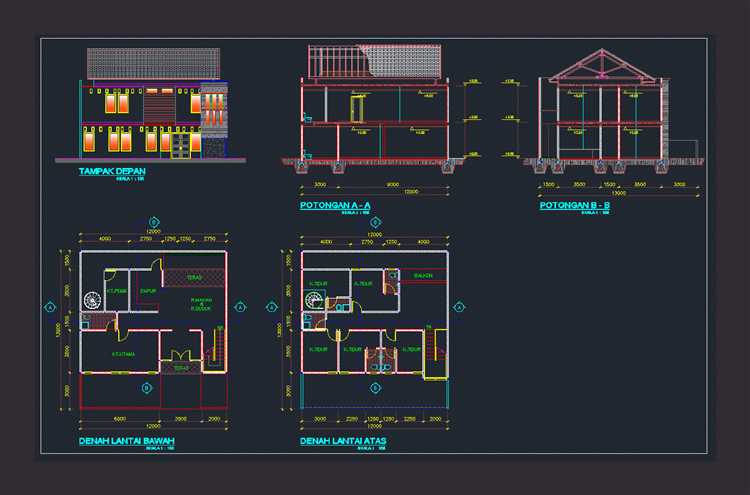
Корректный расчет инсоляции – один из ключевых этапов проектирования жилых зданий. Он позволяет определить, насколько эффективно помещения будут освещаться естественным светом в течение дня и года. В AutoCAD реализованы функции, которые позволяют моделировать солнечную освещенность с учетом географического положения участка, ориентации здания, времени года и суточного движения солнца.
В расчетах инсоляции используются трехмерные модели с заданной координатной привязкой и геометрией зданий. Важно указать точные географические координаты проектируемого объекта и выставить корректную ориентацию по сторонам света. В AutoCAD это реализуется через инструменты Geolocation и Sun Status, которые позволяют задать дату, время и положение солнца в пространстве.
Минимальные нормативы инсоляции для жилых помещений в России определены СанПиН и составляют не менее 2 часов непрерывной солнечной освещенности в день в течение холодного периода года. Для их соблюдения в AutoCAD выполняется анализ траектории солнечных лучей с помощью функции Render или инструментов визуализации Sun and Shadows. Эти данные позволяют выявить затенённые зоны и скорректировать архитектурные решения до начала строительства.
На практике рекомендуется создавать отдельный 3D-файл с упрощённой геометрией всех зданий, расположенных в пределах 100 метров от проектируемого объекта. Это позволяет оценить влияние окружающей застройки на уровень инсоляции и принять решение о допустимости отклонений или необходимости изменения планировки.
Выбор географического положения и настройка солнечных данных в AutoCAD

Для точного расчета инсоляции в AutoCAD необходимо корректно задать географическое положение объекта. Откройте палитру «Солнце» через команду SUNPROPERTIES или меню «Вид» – «Освещение» – «Солнце». В разделе «Геолокация» нажмите «Установить местоположение». Выберите один из трех способов: ввод координат вручную (широта и долгота), выбор из базы городов или указание на карте с помощью сервиса Bing Maps. Последний вариант требует подключения к интернету и учетной записи Autodesk.
После задания местоположения AutoCAD автоматически применяет данные о положении солнца в зависимости от широты, долготы и часового пояса. Для расчета инсоляции важно установить точную дату и время. В окне «Свойства солнца» укажите необходимую дату года, время суток и при необходимости интервал – для анализа освещенности в течение дня.
В разделе «Положение солнца» установите режим «Дата и время», отключив автоматическое освещение, чтобы исключить влияние искусственного источника. Убедитесь, что включена опция «Физически корректное солнце», обеспечивающая реалистичную модель освещения с учетом угла падения солнечных лучей.
Для последующей визуализации инсоляции используйте команду RENDER или экспорт сцены в формат DWF с сохранением солнечных параметров. Изменение местоположения или времени потребует повторного перерасчета, поэтому фиксируйте параметры перед началом моделирования.
Создание модели здания с учетом ориентации по сторонам света

Для точного расчета инсоляции в AutoCAD необходимо правильно задать ориентацию здания относительно сторон света. Ошибка на этом этапе приведёт к искажению результатов анализа освещённости помещений.
- Создайте базовую 3D-модель здания, используя реальные габариты и этажность. Работайте в пространстве модели (Model Space), а не на листе (Layout).
- Перед началом установки ориентации проверьте координатную систему. Включите команду
GEOGRAPHICLOCATIONи укажите точное местоположение объекта на карте. Это задаст корректную широту и долготу, необходимые для учёта солнечного положения. - При вводе координат предпочтительно использовать данные GPS или привязку к кадастровому плану. Это обеспечит точное позиционирование здания.
- После задания координат включите режим отображения сторон света через команду
SUNPROPERTIES. Убедитесь, что направление «север» совпадает с фактическим. - При необходимости скорректируйте ориентацию модели командой
ROTATE, чтобы фасады здания соответствовали реальному расположению по сторонам света. Например, если главный фасад обращён на юг, его координатная ось должна быть направлена вниз при стандартной ориентации север–вверх. - Для анализа инсоляции важно, чтобы углы между фасадами и направлением солнца были заданы точно. Используйте инструмент
AngleилиMeasureдля проверки угловых соотношений между сторонами здания и направлением солнечного света в заданное время суток.
После выполнения всех шагов сохраните модель в формате DWG и переходите к настройке солнечных параметров для расчёта инсоляции через модуль Sun & Location.
Настройка времени года и суток для анализа инсоляции

Для точного расчета инсоляции в AutoCAD необходимо задать корректные параметры даты и времени. В панели «Солнце» активируйте функцию «Солнце по дате и времени» и укажите конкретную дату, соответствующую требуемому периоду инсоляционного анализа. Например, для проверки соответствия санитарным нормам по инсоляции в весенне-осенний период задайте 22 марта или 22 сентября.
Временной диапазон особенно важен для оценки продолжительности солнечного освещения. Рекомендуется устанавливать начальное время в пределах 8:00–9:00 и конечное – 17:00–18:00. Вручную укажите часовой пояс и включите корректировку по летнему времени, если требуется. Убедитесь, что географическая позиция объекта задана точно через координаты или выбор города в настройках местоположения.
Для получения достоверной тени используйте реалистичный режим отображения с активированным освещением от солнца. Активируйте анимацию движения солнца для визуального контроля смены освещенности в течение дня. Это позволяет выявить периоды полного и частичного затенения и уточнить расположение окон и выступающих элементов фасада.
После настройки параметров времени выполните анализ, используя команду «Солнце – анализ инсоляции» или экспортируйте сцену в формат FBX для последующей визуализации в более специализированных приложениях. Результаты инсоляционного моделирования сохраняются в модели и могут быть повторно использованы для других сценариев без необходимости повторной настройки параметров времени.
Построение теней от окружающих объектов и элементов здания

Для точного расчета инсоляции необходимо учитывать затенение от всех объектов, расположенных вблизи проектируемого здания. В AutoCAD это реализуется через настройку источника света и работу с трехмерной геометрией.
Перед построением теней включите систему координат WCS и задайте географическое положение участка через команду GEOGRAPHICLOCATION. Укажите широту и долготу или выберите точку на карте. Это позволит программе учитывать реальные углы падения солнечных лучей в разное время суток и года.
Моделируйте соседние здания, деревья, заборы и другие препятствия в виде объемных тел. Используйте примитивы BOX, EXTRUDE или импорт готовых 3D-объектов. Важно задать точные размеры и расположение этих объектов относительно исследуемого здания.
Активируйте теневое отображение через меню Visualize → Shadows и выберите режим Full Shadows. Установите время суток и дату в панели Sun Status. Для оценки динамики затенения используйте анимацию через инструмент Sun Path Animation.
Особое внимание уделите выступающим элементам здания: балконам, козырькам, лоджиям и эркерам. Они создают локальные зоны тени и могут существенно влиять на инсоляцию отдельных помещений. В моделировании таких элементов важно соблюдать пропорции и точное позиционирование по отношению к окнам.
После построения сцены выполните визуальную проверку через проекцию Perspective и реалистичный стиль отображения Realistic. Для количественной оценки используйте инструмент Solar Studies с отчетом об уровне инсоляции на поверхности окон в выбранный период времени.
Анализ продолжительности инсоляции в жилых помещениях
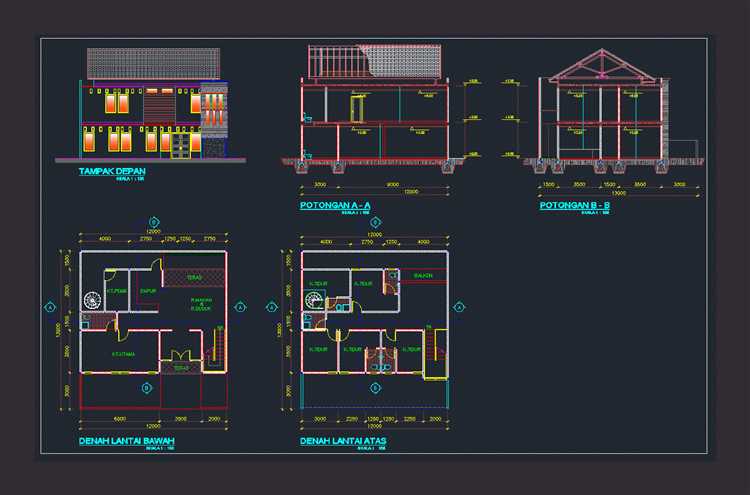
Продолжительность инсоляции определяется как суммарное количество часов, в течение которых прямой солнечный свет попадает на внутренние поверхности помещения. В AutoCAD анализ инсоляции выполняется с использованием функции Sun Study и инструмента Solar Animation, позволяющих моделировать путь солнца и визуализировать проникновение света в конкретные помещения в разные времена года.
Для точного расчета необходимо задать географическое положение участка, ориентацию здания по сторонам света и конкретные даты анализа. Наиболее критичными считаются дни весеннего и осеннего равноденствий, поскольку по санитарным нормам инсоляция в эти периоды должна составлять не менее 2 часов в жилых комнатах квартир повышенной комфортности и не менее 1 часа – в обычных проектах.
Рекомендуется моделировать инсоляцию в интервале с 8:00 до 17:00, шагом в 30 минут. Это позволяет выявить точное время начала и окончания попадания прямых солнечных лучей. Особое внимание следует уделять помещениям, расположенным на северной стороне и нижних этажах – именно они чаще всего находятся под угрозой недостаточной инсоляции.
Если расчет показывает продолжительность менее нормативного значения, необходимо рассмотреть корректировку геометрии оконных проемов, перераспределение помещений, уменьшение глубины балконных плит или увеличение высоты окон. Еще один эффективный метод – анализ взаимного затенения от соседних зданий. В AutoCAD это реализуется с помощью инструмента Shading Analysis, позволяющего учитывать влияние окружающей застройки на инсоляцию конкретной квартиры.
После анализа каждая зона должна быть маркирована с указанием фактического времени инсоляции. Полученные данные применяются для оформления графических схем и включаются в документацию для экспертизы, особенно при проектировании объектов с государственной экспертизой.
Использование функции Sun Study для визуальной оценки освещенности
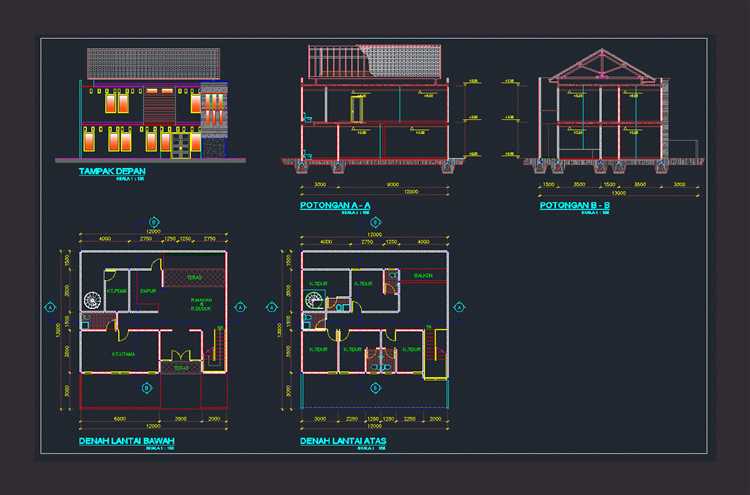
Функция Sun Study в AutoCAD позволяет эффективно анализировать инсоляцию в процессе проектирования жилого дома. Этот инструмент помогает наглядно оценить влияние солнечного света на различные части здания в течение суток и года. Использование этой функции необходимо для оптимизации расположения окон, балконов и других элементов, подверженных воздействию солнечного света.
Для начала нужно настроить дату и время, чтобы точно моделировать положение солнца в нужный момент. AutoCAD позволяет задать точные координаты местоположения объекта, что обеспечивает максимальную точность в расчетах инсоляции.
В Sun Study можно выбрать несколько типов визуализаций: от простой 3D-симуляции с тенями до подробных анимаций, показывающих изменения освещенности в течение дня. Рекомендуется использовать анимацию для оценки долгосрочных изменений, таких как тени в разные сезоны, что позволяет выявить потенциальные проблемы с освещением в зимний и летний периоды.
Кроме того, можно настроить отображение теней и их интенсивность, что помогает определить участки, где может быть недостаток солнечного света. Для этого важно учитывать угол наклона крыши, высоту зданий в окрестности и возможное затенение от деревьев или других объектов.
Рекомендации:
- Для оценки оптимального расположения окон важно учитывать сезонные изменения, так как в зимний период солнечный свет поступает под более низким углом.
- Использование функции для симуляции воздействия солнечного света на фасады помогает предотвратить перегрев помещений в летний период.
- Создание нескольких сценариев для разных периодов года позволяет понять, как тени будут изменяться с учетом времени суток и времени года.
Таким образом, использование Sun Study позволяет не только визуализировать освещенность, но и принимать более обоснованные решения при проектировании зданий с учетом инсоляции.
Экспорт и оформление результатов расчета инсоляции для проектной документации
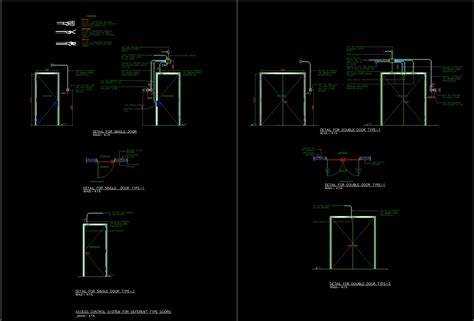
Экспорт данных в AutoCAD начинается с сохранения результатов расчета инсоляции в формате, который легко интегрируется в проектные чертежи. Чаще всего это формат DWG, так как он поддерживает все необходимые элементы (линии, контуры, текстовые аннотации) и позволяет использовать данные в дальнейшем для создания отчетов и схем.
Для экспорта результатов расчета инсоляции из AutoCAD следует использовать команду EXPORT или PLOT, в зависимости от того, требуется ли создание файла для печати или обмена с другими программами. Важно настроить параметры экспорта так, чтобы на полученном файле были сохранены все графические объекты, а также текстовые аннотации, поясняющие результаты расчета.
Оформление результатов на чертежах требует точности в отображении данных. Рекомендуется использовать различные графические слои для инсоляции в разные периоды времени, например, для зимней и летней инсоляции. Это позволит четко разделить данные по времени и освещенности для каждой части здания. Для этого можно использовать различные оттенки для отображения уровня освещенности на фасадах или в помещениях.
Для аннотаций можно применять текстовые блоки, которые будут пояснять результаты расчетов, например, указывая значения инсоляции в ваттах на квадратный метр, либо длительность солнечного воздействия на фасады. Важно, чтобы эти текстовые блоки не перекрывали другие элементы чертежа и оставались читаемыми при любом масштабе отображения.
Также стоит добавить схематические элементы, такие как стрелки, которые помогут визуально обозначить направления солнечного потока. Это повысит понимание результатов расчета инсоляции для специалистов, работающих с документацией.
Для окончательного оформления документации стоит включить ключевые показатели, такие как максимальные и минимальные значения инсоляции, общую площадь, на которой достигнуты нормы освещенности, а также данные о продолжительности инсоляции в течение года. Эти данные можно представить в виде текстовых аннотаций или инфографики, чтобы результаты были понятны не только для инженеров, но и для архитекторов и заказчиков.
Рекомендации по качеству документации: при подготовке документации рекомендуется придерживаться стандартов оформления проектных документов, включая четкость линий, единообразие размеров шрифтов и аннотаций, а также использование согласованных цветов и символов. Это обеспечит легкость восприятия и соответствие проектной документации строительным нормам и стандартам.
Вопрос-ответ:
Как рассчитать инсоляцию жилого дома с помощью AutoCAD?
Для расчета инсоляции жилого дома в AutoCAD нужно учитывать несколько факторов: положение здания относительно сторон света, его форму и размеры, а также характеристики окружающих объектов, которые могут создавать тень. В AutoCAD для этого можно использовать встроенные инструменты для работы с трехмерными моделями. Сначала создается 3D-модель здания, затем определяется его местоположение на карте, и с помощью солнечных расчетов рассчитывается количество солнечных часов для каждой стороны дома в разные сезоны. Для точных расчетов можно использовать дополнительные плагины или настройки, позволяющие симулировать солнечные траектории.
Что такое солнечные траектории и как они помогают при расчете инсоляции?
Солнечные траектории показывают, как меняется положение солнца на небе в течение дня и в зависимости от времени года. Это важно для расчета инсоляции, так как различные участки здания будут освещаться по-разному в зависимости от их ориентации и высоты. В AutoCAD для этого есть инструменты, которые моделируют движение солнца, что позволяет точно определить, сколько солнечного света будет попадать на определенную часть здания в течение дня и года. С помощью таких данных можно оптимизировать расположение окон и других элементов, чтобы обеспечить максимальную естественную освещенность.
Какие параметры влияют на расчет инсоляции в AutoCAD?
На расчет инсоляции в AutoCAD влияют несколько ключевых параметров: географическое расположение здания, ориентация его фасадов, угол наклона крыши, наличие препятствий, таких как соседние здания или деревья, которые могут создавать тень. Также важно учитывать сезонные изменения, которые влияют на продолжительность светового дня и угол падения солнечных лучей. В AutoCAD для более точных расчетов можно настроить карту солнечных траекторий, а также учесть параметры, влияющие на интенсивность света, такие как атмосферные условия.
Как настроить параметры для расчета солнечной инсоляции в AutoCAD?
Для настройки параметров расчета солнечной инсоляции в AutoCAD нужно выполнить несколько шагов. Сначала необходимо создать 3D-модель здания и расположить её на карте с учетом географических координат. Затем в настройках солнечных расчетов выбрать параметры, такие как дата и время, для моделирования различных условий освещенности. Важно задать корректный угол наклона и ориентацию здания, а также учесть возможные препятствия, которые могут создать тень. Для более точных расчетов можно использовать дополнительные плагины, которые позволяют учитывать локальные климатические условия и атмосферные особенности региона.






